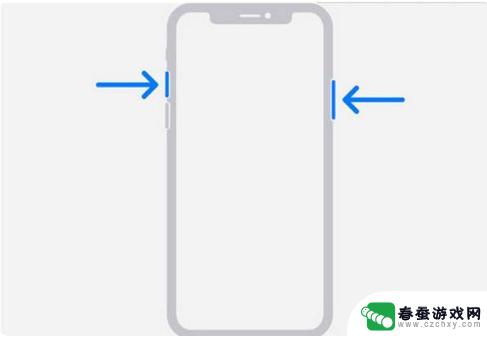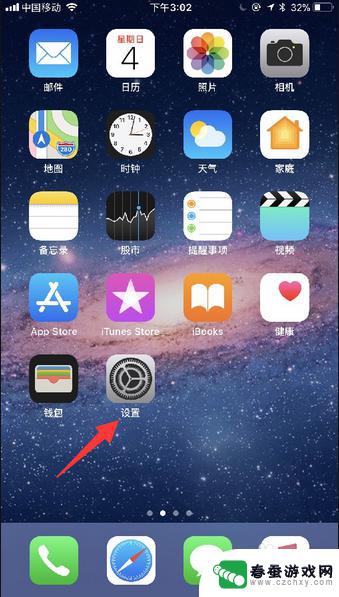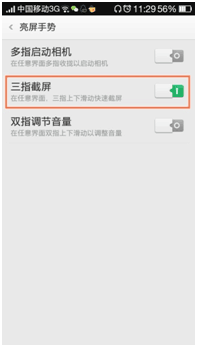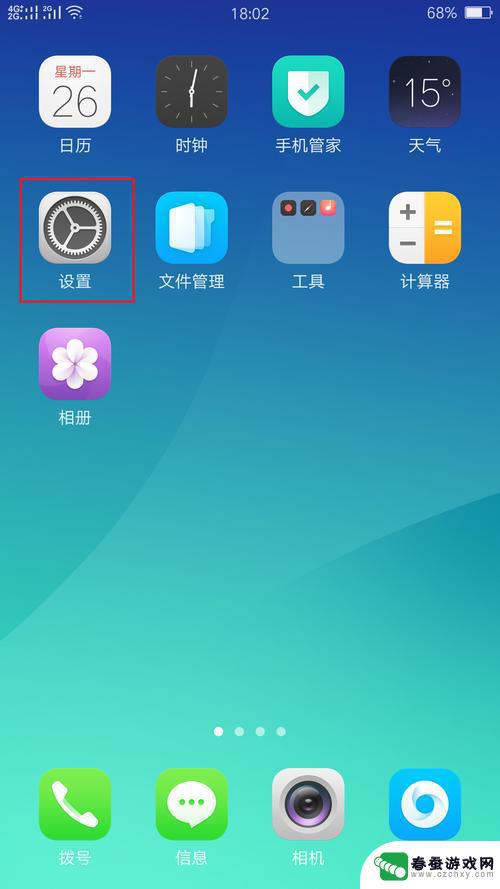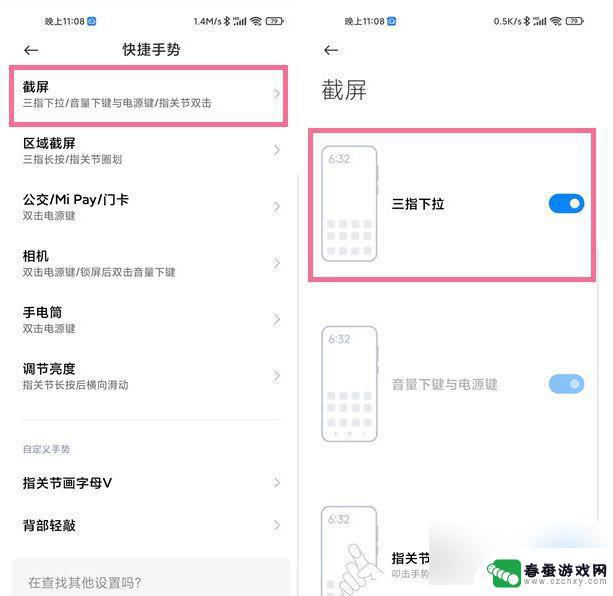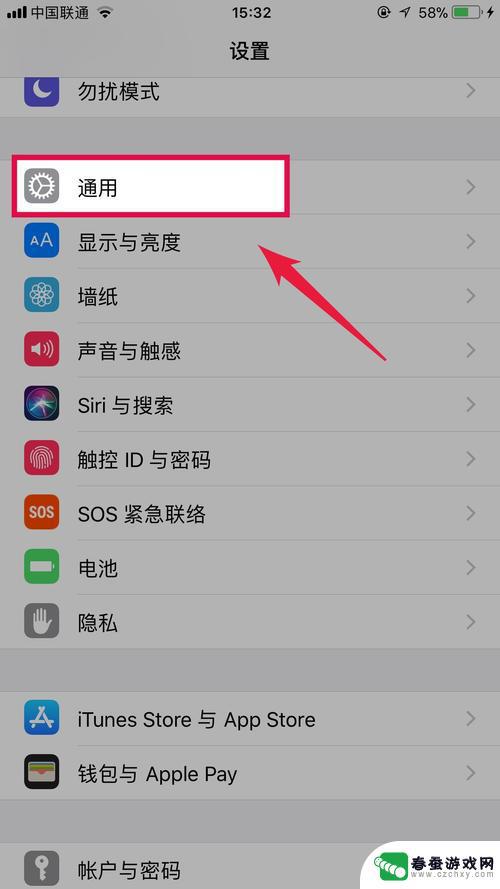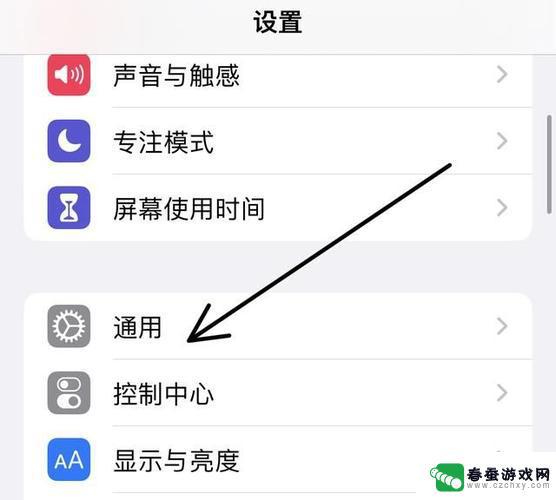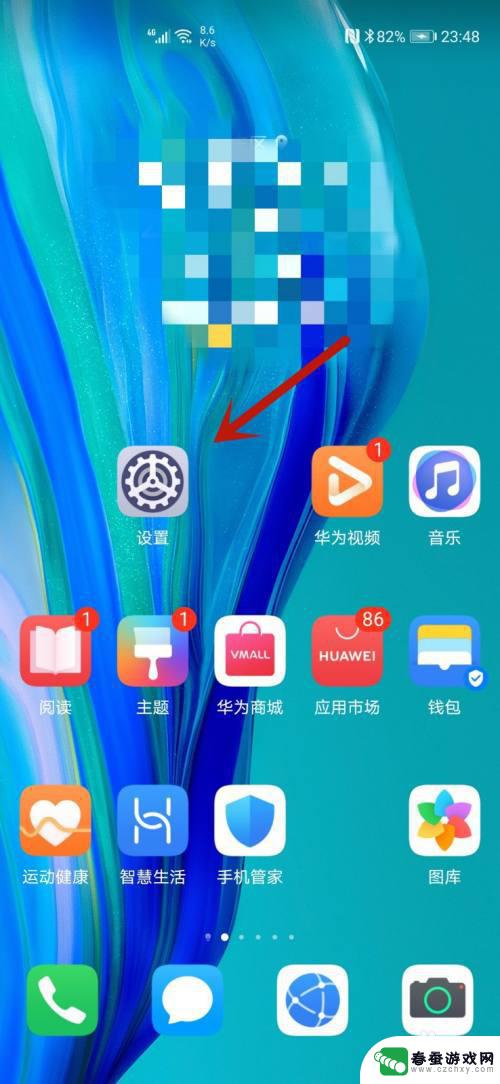苹果13怎么设置截屏快捷键 苹果13截图的三种方法详解
时间:2024-02-29来源:春蚕游戏网
苹果13作为一款备受瞩目的手机,其截屏功能一直备受用户关注,想要在苹果13上设置截屏快捷键其实并不复杂,只需要按照一定步骤进行操作即可。苹果13还提供了三种截图方法,用户可以根据自己的需求选择适合自己的方式进行截图。接下来我们就来详细解析苹果13的截屏设置和截图方法。
苹果13截图的三种方法详解
操作方法:
1.打开设置
打开苹果手机设置,找到并点击进入【辅助功能】。
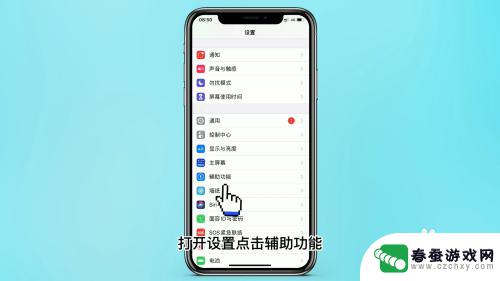
2.点击触控
在辅助功能页面找到【触控】功能,点击进入。
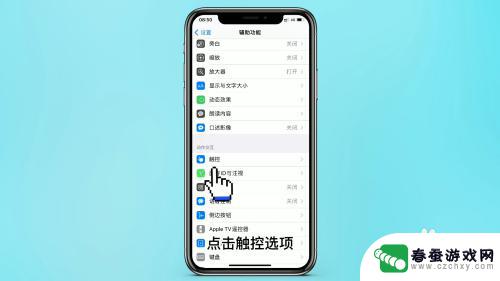
3.进入辅助触控
在之后页面找到并点击进入【辅助触控】页面,对辅助触控进入自定义设置。
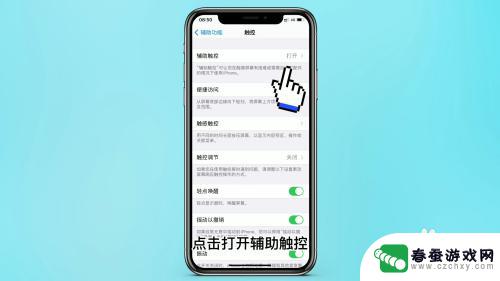
4.点击轻点俩下
之后设置轻点俩下的操作为截屏,之后轻点俩下桌面小圆点即可实现截屏。
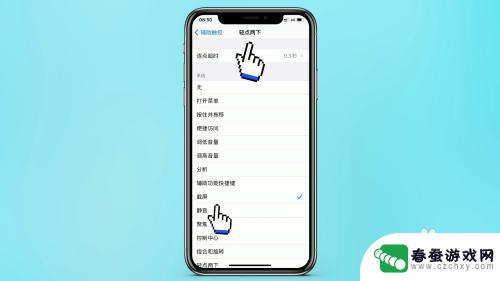
以上就是苹果13如何设置截屏快捷键的全部内容,如果你遇到了这种情况,可以尝试按照以上方法解决,希望对大家有所帮助。